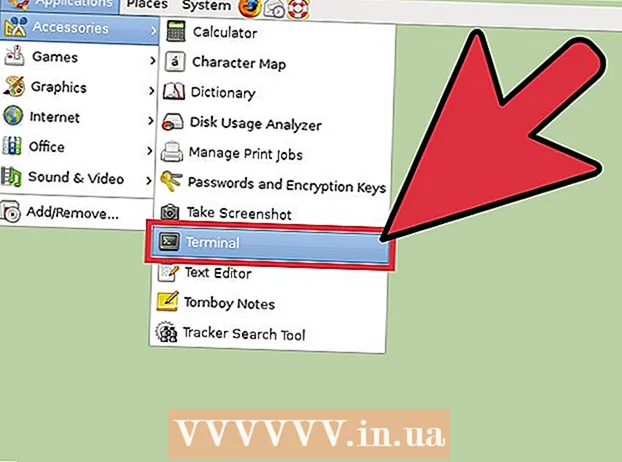Müəllif:
Monica Porter
Yaradılış Tarixi:
15 Mart 2021
YeniləMə Tarixi:
27 İyun 2024
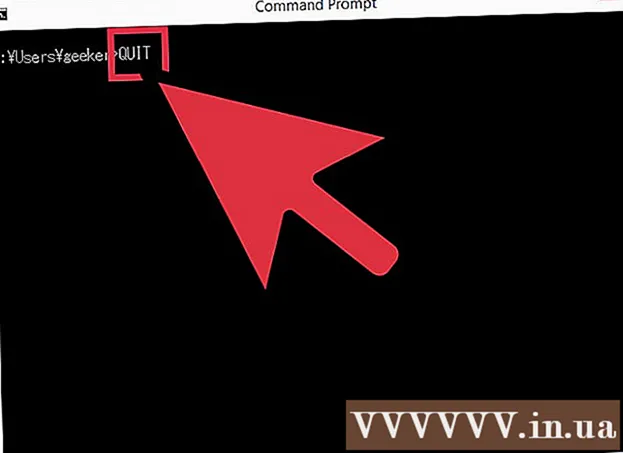
MəZmun
Thunderbird və Outlook kimi proqramlar e-poçt göndərilməsini sehrli edir. Ancaq bəlkə də e-poçtunuz lazım olduğu yerə çatmır. "Göndər" düyməsini vurduqdan sonra nə baş verdiyini necə bilə bilərəm? Bir yolu, e-poçt xidmət təminatçınızın xarici serverindən telnet istifadə edərək elektron poçtunuzu test etməkdir - kompüterinizdə quraşdırılmış kiçik bir tətbiq. E-poçt proqramı mesaj göndərməyibsə bir səhv mesajı alacaqsınız.
Addımlar
2-dən 1-ci hissə: E-poçt serverini Telnetə birləşdirmək
Telnet hazırlayın. MacOS və ya Windows XP istifadəçisinizsə, telnet versiyası istifadəyə hazırdır. Windows Vista, Server 2008, 7, 8.1 və ya 10 varsa, istifadə etməzdən əvvəl telnet-i aktivləşdirməlisiniz.
- Windows Vista, Server 2008, 7 və 8.1-də: Başlat Menyusunu vurun, Denetim Masası seçin. Sonra Proqramları vurun və “Windows xüsusiyyətlərini açın və ya söndürün” seçin. Windows Xüsusiyyətlərinin siyahısı görünəcək. “Telnet Müştəri” ni tapmaq üçün aşağıya fırladın və sonra yanındakı qutunu qeyd edin. "Tamam" düyməsini basın.
- Windows 10: Başlat Menyusunu sağ vurun və Proqramlar və Xüsusiyyətlər seçin. Sol menyuda "Windows xüsusiyyətlərini açın və ya söndürün" düyməsini vurun. Açılan siyahıda, "Telnet müştəri" nin yanındakı qutunu qeyd edin və "Tamam" düyməsini basın.

Terminal pəncərəsini açın. Bu proses Windows və Mac-də fərqli olacaq.- Windows-un bütün versiyalarında: düyməsini basın ⊞ Qazan+R , idxal
cmd daxil edin və basın ↵ daxil edin. - Mac: Finder'da "Proqramlar", sonra "Utilities" seçin. Sonra, "Terminal" simgesini cüt vurun. Proqram adını Launchpad-a yazaraq sonra tətbiqə tıklayaraq Terminal-a da daxil ola bilərsiniz.
- Windows-un bütün versiyalarında: düyməsini basın ⊞ Qazan+R , idxal

Telnet bağlantısına başlayın. İdxaltelnet mail.server.com 25, burada "mail.server.com" e-poçt xidməti provayderinin SMTP server adıdır (İnternet üzərindən e-poçt ötürmə protokolu) (smtp- kimi) server.austin.rr.com) və 25 SMTP xidmətinin istifadə etdiyi portdur.- "220 mail.server.com" deyərək cavab alacaqsınız.
- Port 25 əksər poçt serverləri üçün limandır, lakin bəzi şəbəkə administratorları SMTP-i 465 (etibarlı port) və ya 587 (Microsoft Outlook istifadəçiləri üçün) kimi başqa bir porta keçir. Düzgün keçid üçün administratorunuzdan soruşun (və ya hesab məlumatınızı yoxlayın).
- Sistem "25-ci portda ana kompüterə qoşula bilmir" (25-ci portdakı serverə qoşula bilmir) kimi bir səhv verirsə, ancaq 25-ci portun doğru port olduğuna zəmanət verirsinizsə, bu e-poçt serveridir. problem yaşayırıq.
2-nin 2-ci hissəsi: E-poçtların göndərilməsi

Salam server. Prosesin qalan hissəsi bütün əməliyyat sistemlərində eynidır. Zəhmət olmasa daxil edinSƏHMƏT yourdomain.com, harada yourdomain.com e-poçt göndərmək üçün istifadə domen olduğu. Qeyd edək ki, HELO sözünün yalnız bir L-i var. Sonra basın ↵ daxil edin.- "250 mail.server.com salam yourdomain.com sizinlə tanış olmaqdan məmnunam" deyən bir cavab alacaqsınız.
- Cavab yoxdursa və ya bir səhv mesajı alırsınızsa, istifadə edin
EHLO yerinəSalam. Bəzi serverlər EHLO-ya üstünlük verirlər.
Göndərənin məlumatlarını "mövzu" hissəsinə daxil edin. İdxal
mail: [email protected], e-poçt adresinizi istifadə etməyi unutmayın. Arxada boşluq qoymayınpoçtu:. Basın ↵ daxil edin.- "250 Göndərən OK" kimi bir cavab alacaqsınız.
- Maşın səhv mesajı varsa, istifadə etdiyiniz e-poçt adresinizin serverlə eyni domen adı olub olmadığını yoxlayın. Məsələn, server yahoo.com adresləri olan e-poçt göndərməyinizə icazə verməz.
Alıcının e-poçt adresini daxil edin. Yazın
rcpt: [email protected] daxilində, həqiqi alıcının e-poçt adresini istifadə etməyi unutmayın. Sonra basın ↵ daxil edin.- Yuxarıdakı xətt boyunca "250 OK - MAIL FROM [email protected]" yazan bir mesaj alacaqsınız.
- Bir səhv baş verərsə, göndərdiyiniz e-poçt ünvanı bloklana bilər.
Bəstələyin. Formatlaşdırmaq və e-poçt göndərmək üçün bəzi əmrləri daxil etməlisiniz.
- İdxal
məlumat və basın ↵ daxil edin. - Növbəti sətirdə yazın
mövzu: test və mətbuat ↵ daxil edin iki dəfə. "Test" i istifadə etmək istədiyiniz mövzu ilə əvəz edin. - Mesajın məzmununu yaradın. Basın ↵ daxil edin bitdikdə.
- İşarəni yazın . mesajı bitirmək üçün basın ↵ daxil edin. E-poçtunuzun qəbul olunduğunu və ya gözlədiyini təsdiqləyən bir mesaj görəcəksiniz. Bu mesaj serverə görə dəyişəcəkdir.
- Hər hansı bir səhv mesajı görürsünüzsə, onları e-poçt xidmət təminatçınızla əlaqə saxlamaq üçün yazın.
- İdxal
İdxal
telnetdən çıxmaq üçün çıxın.Sonra basın ↵ daxil edin. reklam
Məsləhət
- Eyni telnet əmri Linux-da da bütün telnet proqramları ilə işləyəcəkdir.
- Bəzi e-poçt müştəriləri bu şəkildə göndərilən məktubları alıcının spam poçt qutusuna süzərək çatdırır. Hesabınızı yoxlamaq üçün bundan istifadə edirsinizsə, göndərdiyiniz e-poçt üçün alıcının spam qovluğuna baxdığınızdan əmin olun.
- Bəzi e-poçt xidmətləri (məsələn, Hotmail) istifadəçilərin telnet vasitəsilə e-poçt göndərməsinə icazə vermir.
- E-poçtunuzu telnet ilə də kontrol edə bilərsiniz. Bunun necə olduğunu öyrənmək üçün daha çox onlayn baxın.
Xəbərdarlıq
- Taciz və ya qanunsuz e-poçt göndərmək üçün bu metodu istifadə etsəniz asanlıqla aşkarlanacaqsınız. Sistem administratorları tez-tez gedən poçt serverlərini yaxından izləyirlər.
Nə lazımdır
- Telnet müştərisi
- E-poçtları yönləndirə bilən e-poçt server ünvanı
- Etibarlı e-poçt ünvanı